İTunes'u olabildiğince uzak tutmaya çalışıyorum. İPhone'umun kablosuz olarak senkronize edilmesini ve kablosuz olarak güncellenmesini sağlıyorum; İPhone'umu genellikle bir gecede yatağımın yanındaki duvar prizine takarak şarj ediyorum, ancak bazen PC veya Mac'imde çalışırken şarj etmek istiyorum.
Neyse ki, iPhone'unuzu dizüstü bilgisayarınıza veya bilgisayarınıza bağladığınızda iTunes'un otomatik olarak açılmasını önlemenin bir yolu var. Bonus olarak, iPhone'unuzu Mac'inizden şarj etmek istediğinizde, MacOS Photos uygulamasının otomatik olarak açılmasını nasıl durduracağınızı size göstereceğim.
Mac os işletim sistemi
İPhone'unuzu bağladığınızda iTunes'un otomatik olarak açılmasını engellemek için iTunes'u açın ve klavye kısayol Komutu virgülünü kullanarak veya iTunes> Tercihler'e giderek Tercihler'e gidin . Sonra, Aygıtlar sekmesini tıklayın ve ardından iPod'ların, iPhone'ların ve iPad'lerin otomatik olarak senkronize edilmesini önle onay kutusunu işaretleyin.
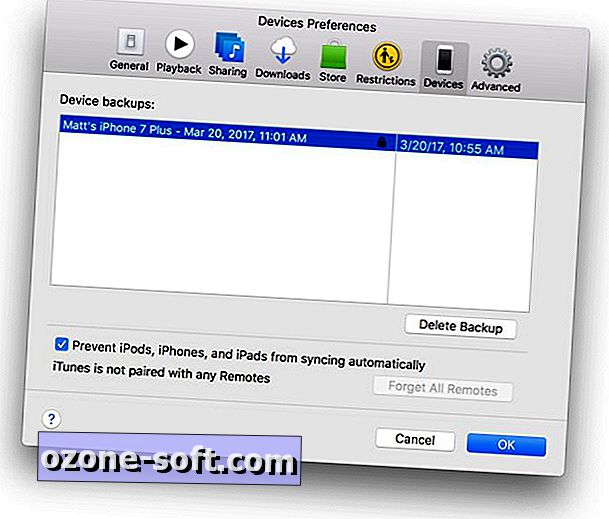
", " modalTemplate ":" {{content}} ", " setContentOnInit ": false} '>
İPhone'unuzu bağladığınızda Fotoğraflar uygulaması da yayılırsa, bu davranışı hızla sonlandırabilirsiniz. İPhone'unuzu bağlayın ve Fotoğraflar açıldığında, Görünüm> Kenar Çubuğunu Göster'e giderek kenar çubuğunu görünür yapın. Ardından, kenar çubuğundaki İçe Aktar başlığı altında iPhone'unuzu seçin ve Bu aygıt için Fotoğrafları Aç'ın üstündeki kutunun işaretini kaldırın.
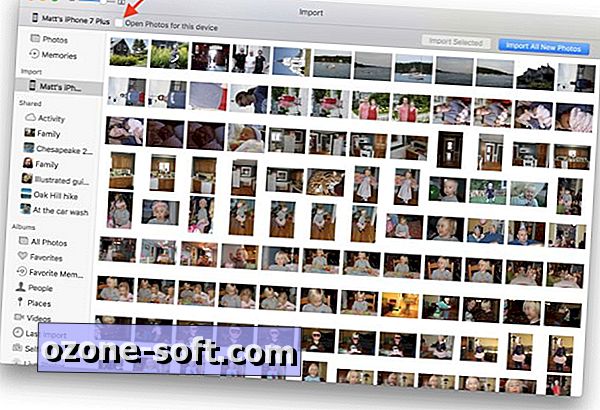
", " modalTemplate ":" {{content}} ", " setContentOnInit ": false} '>
, Windows
İTunes'u yüklediğinizde, iTunesHelper adlı küçük bir uygulama da beraberinde yüklenir. iTunesHelper arka plandaki şeyleri izler ve iTunes'a bir iOS cihazı algıladığında kendisine atlamasını söyler. İTunesHelper'ı devre dışı bırakırsanız, iTunes kendiniz başlatana kadar uykuda kalır.
İTunesHelper'ı devre dışı bırakmak için, Görev Yöneticisini açın ve Başlangıç sekmesine tıklayın. Listede iTunesHelper'ı bulun, sağ tıklayın ve ardından Devre Dışı Bırak seçeneğini tıklayın. Bilgisayarınızı yeniden başlattıktan sonra, iPhone'unuzu bağladığınızda iTunes artık otomatik olarak açılmayacak.
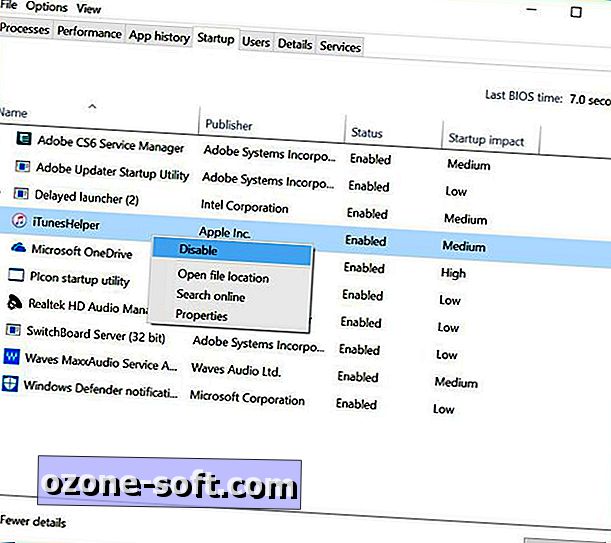
", " modalTemplate ":" {{content}} ", " setContentOnInit ": false} '>
İTunes'u otomatik başlatma yöntemlerine döndürmek istiyorsanız, Görev Yöneticisi'ne geri dönün, iTunesHelper'ı bulup sağ tıklayın ve Etkinleştir'i seçin.


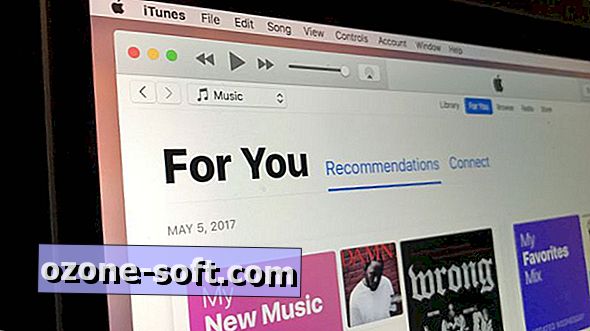




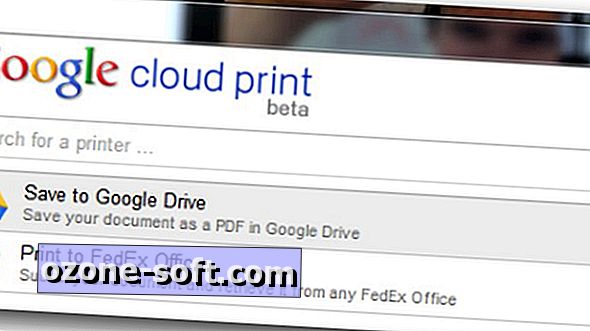





Yorumunuzu Bırakın